Standardwerte für neue Benennungen
Im Fenster Neue Standardbenennungen können Sie die Standardeinstellungen für die Präfix-Übereinstimmung und Groß-/Kleinschreibung für alle neuen Einträge in einer Termdatenbank auswählen.
Navigation
In der Ressourcenkonsole
-
Klicken Sie im memoQ-Fenster links oben auf das Symbol Ressourcenkonsole
 . Das Fenster Ressourcenkonsole wird angezeigt.
. Das Fenster Ressourcenkonsole wird angezeigt. -
Klicken Sie in der Liste Ressourcen auf Termdatenbanken.
-
Klicken Sie unterhalb der Liste auf Neu erstellen/verwenden.
Oder: Klicken Sie mit der rechten Maustaste auf die Liste oder das Feld darunter und klicken Sie im Menü auf Neu erstellen.
Zum Einstellen von Standardwerten für neue Benennungen in einer bestehenden Termdatenbank klicken Sie mit der rechten Maustaste auf die Termdatenbank und anschließend im Menü auf Eigenschaften.
-
Das Fenster Neue Termdatenbank oder Termdatenbank-Eigenschaften wird angezeigt. Klicken Sie unten im Fenster auf den Link Neue Standardbenennungen.
In einem lokalen Projekt
-
Öffnen Sie ein lokales Projekt.
-
Klicken Sie im Fenster Projektzentrale links auf Einstellungen.
-
Klicken Sie auf der Registerkarte Termdatenbanken des Menübands auf Neu erstellen/verwenden.
Oder: Klicken Sie mit der rechten Maustaste auf die Liste oder das Feld darunter und klicken Sie im Menü auf Neu erstellen.
Zum Einstellen von Standardwerten für neue Benennungen in einer bestehenden Termdatenbank klicken Sie mit der rechten Maustaste auf die Termdatenbank und anschließend im Menü auf Eigenschaften.
In einem Online-Projekt
-
Klicken Sie im Fenster memoQ-Online-Projekt links auf Einstellungen.
-
Klicken Sie auf der Registerkarte Termdatenbanken des Menübands auf Neu erstellen/verwenden.
Oder: Klicken Sie mit der rechten Maustaste auf die Liste oder das Feld darunter und klicken Sie im Menü auf Neu erstellen.
Zum Einstellen von Standardwerten für neue Benennungen in einer bestehenden Termdatenbank klicken Sie mit der rechten Maustaste auf die Termdatenbank und anschließend im Menü auf Eigenschaften.
-
Das Fenster Neue Termdatenbank oder Termdatenbank-Eigenschaften wird angezeigt. Klicken Sie unten im Fenster auf den Link Neue Standardbenennungen.
Das Fenster Neue Standardbenennungen wird angezeigt.
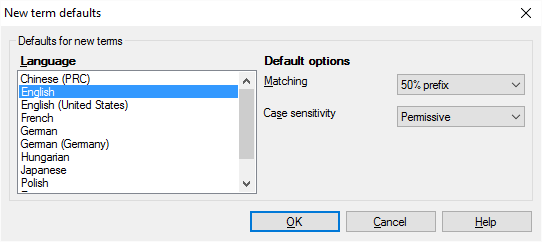
Möglichkeiten
Wählen Sie in der Liste Sprache die Sprache aus, für die Sie die Einstellungen ändern möchten.
Sobald Sie eine Sprache ausgewählt haben, werden die Einstellungen für Übereinstimmung und Groß-/Kleinschreibung auf neue Benennungen in dieser Sprache angewendet. Die Einstellungen können für jede Sprache unterschiedlich sein.
Mit Übereinstimmung wird gesteuert, wie in memoQ Varianten einer Benennung im Text erkannt werden – zum Beispiel Formen mit Präfix und Suffix.
Wählen Sie in der Dropdown-Liste Übereinstimmung die Übereinstimmungsmethode aus:
Folgende Optionen haben Sie für die Übereinstimmung:


Hinweis: Erkannte Benennungen werden mit einem blauen Hintergrund hervorgehoben. Benennungen, die nicht hervorgehoben sind, werden mit der aktuellen Einstellung nicht erkannt.
50% Präfix: Dies ist die Standardeinstellung. memoQ vergleicht ein Wort im Text von Anfang an (Buchstabe für Buchstabe) und findet eine Übereinstimmung mit der Benennung auch dann, wenn ein Suffix an das Wort angehängt ist. Diese Option schlägt TDB-Einträge für Wörter im Text vor, bei denen zumindest die erste Hälfte des Wortes mit der Benennung übereinstimmt. Sehen wir uns an, wie es funktioniert:

Vorgeschlagene Verwendung: Es sind verschiedene Endungen und Suffixe zulässig, aber nicht, wenn die Endung oder das Suffix länger als der TDB-Eintrag ist – mit anderen Worten, wenn sie mehr als 50 % des gesamten Wortes ausmachen.
Beispiele für 50 %-Präfix-Übereinstimmung:
- Die Benennung "cat" stimmt mit "cats" überein, aber nicht mit "catnapping" (cat: 3, napping: 7).
- Die Benennung "review" stimmt mit "reviewer" überein, aber nicht mit "reviewability" (6+7).
- Die Benennung "man" stimmt mit "manner" überein, aber nicht mit "maneuver" (3+5).
- Die Benennung "Projekt" stimmt mit "Projekte" und "Projektion" überein, aber nicht mit "Projektverwaltung" (7+11).
- Die Benennung "noc" stimmt mit "nocnik" überein, aber nicht mit "nocowanie" (3+6).
Fuzzy: Verwenden Sie dies, wenn es Varianten gibt, bei denen sich der Anfang, die Mitte oder das Ende der Benennung ändert. memoQ erkennt die Benennung, wenn eine Phrase im Ausgangstext zu mindestens 80 % ähnlich ist. In diesem Fall betrachtet memoQ die gesamte Phrase und nicht nur die Anfangsbuchstaben, wie es bei der 50%-Präfix-Übereinstimmung der Fall ist. Es erkennt auch falsch eingegebene Benennungen.
Bei dieser Einstellung gibt es viel mehr Treffer als bei den anderen. Bei der QA-Prüfung von Benennungen werden auch viele falsch positive Ergebnisse gefunden, weshalb diese Option mit Vorsicht zu genießen ist. Sehen wir uns an, wie es funktioniert:
Termdatenbank-Eintrag: translate

Das Wort kann mit einem zusätzlichen Präfix vor dem TDB-Eintrag beginnen ("pretranslate") oder ein Suffix haben ("translated"), aber der TDB-Eintrag muss unverändert bleiben.
Vorgeschlagene Verwendung: für Sprachen, in denen sowohl Präfixe als auch Suffixe grammatikalische Informationen enthalten, oder für Ausdrücke, die mehrere Wörter enthalten.
Beispiele für Fuzzy-Übereinstimmung:
- Die Benennung "Mutter" stimmt mit ihrer Pluralform "Mütter" überein.
- Die Benennung "Baum" stimmt mit ihrer Pluralform "Bäume" überein.
- Die Benennung "Anleitung" stimmt mit "Gebrauchsanleitung" überein.
- Die Benennung "board of directors" stimmt mit "boards of directors" überein.
- Die Benennung "manteau" stimmt mit "porte-manteau" überein.
- Die Benennung "system operacyjny" stimmt mit "systemu operacyjnego" oder "systemie operacyjnym" überein.
- "superwoman" stimmt sogar mit "superman" überein.
Exakt: Verwenden Sie dies, wenn es keine Varianten eines Worts geben darf. Ein Wort im Ausgangstext wird erkannt, wenn es einen exakten Treffer gibt. Sehen wir uns an, wie es funktioniert:
Termdatenbank-Eintrag: spell

Vorgeschlagene Verwendung: nützlich für Sprachen mit festen Wortformen (z. B. Arabisch) oder um zu viele Treffer zu vermeiden (aber Sie könnten Treffer verpassen, die Sie brauchen).
Benutzerdefiniert: Sie können genauer steuern, wie in memoQ Benennungen im Text gesucht werden. Das wichtigste Hilfsmittel ist dabei die benutzerdefinierte Übereinstimmung. Verwenden Sie dies, um leichte Änderungen im Wortstamm zuzulassen, wenn ein Wort Suffixe erhält. Übereinstimmungen müssen mit dem TDB-Eintrag beginnen, aber Platzhalter – Pipe ("|") oder Sternchen ("*") – erlauben Variationen. Wenn Sie der Benennung mindestens einen Platzhalter hinzufügen, wird in der Dropdown-Liste Übereinstimmung automatisch Benutzerdefiniert ausgewählt.
In diesem Dokument bezieht sich "Wortstamm" auf die Wortbasis, jedoch nicht im linguistischen Sinne. Es beschreibt einfach den Wortteil vor dem Platzhalter.
Verwenden Sie Platzhalter, um die Genauigkeit der Termdatenbank zu erhöhen und weniger falsch positive Ergebnisse bei der QA-Prüfung zu erzeugen.
Was ist der Unterschied zwischen "*" und "|"?
Sternchen (Asterisk) "*"
- entspricht einer beliebigen Anzahl an Zeichen nach dem Wortstamm
- nur der Wortstamm ist in den Übersetzungsergebnissen sichtbar
- kann am Ende des Wortes eingefügt werden, um den Suffixen des Wortes zu entsprechen
- kann auch vor das Wort gesetzt werden, um vorangestellte Formen zu finden
Pipe-Symbol "|"
- entspricht einer beliebigen Anzahl an Zeichen nach dem Wortstamm
- der gesamte übereinstimmende Begriff ist in den Übersetzungsergebnissen sichtbar
- kann in die Mitte des Wortes gesetzt werden, um den Wortstamm zu markieren
- erlaubt die Definition alternativer Endungen
- Übereinstimmung mit jeder Benennung, die mit dem Wortstamm beginnt, aber nicht mit dem Wortstamm selbst
Wenn der Wortstamm derselbe ist, werden bei Verwendung einer Pipe oder eines Sternchens genau die gleichen Wörter gefunden, aber unterschiedliche Teile hervorgehoben und unterschiedliche Vorschläge im Bereich Ergebnisse angezeigt.
Sehen wir uns an, wie es funktioniert:
Termdatenbank-Eintrag: text*

Termdatenbank-Eintrag: program|ming instruction|s

Vorgeschlagene Verwendung: für Sprachen mit flexiblen und langen Endungen, um verschiedene Wortformen zu erkennen, auch für Sprachen, die dazu neigen, zusammengesetzte Wörter zusammenzuschreiben.
Beispiele für benutzerdefinierte Übereinstimmung:
Mit einer Pipe "|":
- Die Benennung "glorif|y" stimmt mit "glorify", "glorifies" oder "glorified" überein.
- Die Benennung "articula|tion" stimmt mit "articulations", "articulaire" oder "articulatoire" überein.
- Die Benennung "Wassert|urm" stimmt mit "Wasserturm", "Wassertürme" oder "Wassertropfen" überein, aber nicht mit "Wasserschutz".
- Die Benennung "flick|a" stimmt mit "flicka" oder "flickor" überein.
- Die Benennung "wrażliw|ość sensoryczn|a" stimmt mit "wrażliwy sensorycznie" oder "wrażliwości sensoryczne" überein.
Mit einem Sternchen "*":
- Die Benennung "tid*" stimmt mit "tid", "tider" oder "tidning" überein.
- Die Benennung "*tid" stimmt mit "kvällstid" oder "dagtid" überein.
- Die Benennung "*tid*" stimmt mit "tider", "dagtid", "kvällstidning" oder "partidagar" überein.
- Die Benennung "*piec*" stimmt mit "przypiec", "pieczątka", "pieczęć" oder "zapiecz" überein.
- Die Benennung "*dać" stimmt mit "dodać" oder "zbadać" überein.
Sie können auch Pipe "|" und Sternchen "*" gleichzeitig verwenden:
- Die Benennung "beautiful* writ|ing" stimmt mit "beautifully written" überein.
- Die Benennung "program|mer guide*" stimmt mit "programmer's guide", "programming guides" oder "program guide" überein.
- Die Benennung "gul|t hårstrå*" stimmt mit "gult hårstrå" oder "gula hårstrån" überein.
Weitere Informationen: Siehe den Dokumentationsartikel zum Bearbeiten eines Termdatenbank-Eintrags.
Beim Abgleichen von Benennungen kann entweder nach Groß-/Kleinschreibung unterschieden werden oder nicht. Die Unterscheidung nach Groß-/Kleinschreibung kann für jede Benennung separat festgelegt werden.
Wählen Sie die Unterscheidung nach Groß-/Kleinschreibung unterhalb der Benennungsliste auf der Registerkarte Übereinstimmung in der Dropdown-Liste Groß-/Kleinschreibung aus.

Für die Groß-/Kleinschreibung haben Sie folgende Optionen:

Permissive – Dies ist die Standardeinstellung. Die Benennung kann dem Text zugeordnet werden, sofern die Großbuchstaben übereinstimmen. Kleinbuchstaben in der Benennung können im Text großgeschrieben sein. Verwenden Sie diese Einstellung für die meisten Eigennamen.
Termdatenbank-Eintrag: Editor-in-chief

Andere Beispiele:
- "it" stimmt mit "it", "IT" und "It" überein
- "sample" stimmt mit "sample", "Sample" und "SAMPLE" überein
- "memoQ" stimmt mit "MEMOQ" bzw. "MemoQ" überein, aber nicht mit "memoq" oder "Memoq"
Ja – Die Benennung stimmt nur dann mit dem Text überein, wenn sie die gleiche Groß- und Kleinschreibung hat wie das Wort im Text. Verwenden Sie dies für Abkürzungen wie "TBD" oder "XML". Sehen wir uns an, wie es funktioniert:
Termdatenbank-Eintrag: memoQ

Andere Beispiele:
"IT" in der Termdatenbank erscheint nur, wenn der Ausgangstext "IT" in Großbuchstaben enthält, nicht beim Wort "it".
"Can" in der Termdatenbank erscheint nur, wenn der Ausgangstext "Can" mit einem großen C enthält, nicht bei "CAN" oder "can".
Nein – Die Benennung stimmt mit dem Text überein, wenn sie identisch sind oder sich nur in der Groß- und Kleinschreibung unterscheiden. Verwenden Sie diese Einstellung für allgemeinsprachliche Wörter.
Termdatenbank-Eintrag: CAT

Anderes Beispiel:
"translation" kann den Schreibweisen "Translation", "TRANSLATION" und "TranslatioN" zugeordnet werden.
Legen Sie die Einstellung immer auf Nein fest, wenn sie Glossare importieren, in denen die Benennungen mit großen Anfangsbuchstaben beginnen. Wenn Sie die Einstellung Permissiv für die Groß-/Kleinschreibung verwenden, erkennt memoQ die Kleinbuchstabenformen dieser Benennungen nicht. Das gleiche Problem tritt auf, wenn Sie das erste Wort eines Satzes (mit einem großen Anfangsbuchstaben) zu einer Termdatenbank hinzufügen.
Weitere Informationen: Siehe den Dokumentationsartikel zum Bearbeiten eines Termdatenbank-Eintrags.
Nachdem Sie die Einstellungen für eine Sprache festgelegt haben, können Sie eine andere Sprache und dann auch die Einstellungen für diese Sprache auswählen.
Abschließende Schritte
So speichern Sie die Änderungen und kehren zum Fenster Neue Termdatenbank oder Termdatenbank-Eigenschaften zurück: Klicken Sie auf OK.
So kehren Sie zum Fenster Neue Termdatenbank oder Termdatenbank-Eigenschaften zurück, ohne diese Einstellungen zu ändern: Klicken Sie auf Schließen.